간편하게 전자책 읽기: 무료 EPUB 뷰어 크롬 확장 프로그램 추천

EPUB 전자책 뷰어 추천 이미지
안녕하세요. 여러분들은 텍스트 파일이나 이미지 파일을 PC에서 볼 때 주로 어떤 프로그램을 사용하시나요?
저는 간단한 이미지 뷰어나 텍스트 파일의 경우 윈도우 기본 프로그램인 메모장을 사용하곤 합니다. 하지만 PDF나 텍스트 파일은 실제 책을 넘겨보는 듯한 독서 경험을 제공하기에는 한계가 있는 것이 사실입니다. 그래서 오늘은 전자 형식의 파일들을 실제 책처럼 편리하게 읽을 수 있도록 도와주는 EPUB(이펍) 파일 형식과, 이 EPUB 파일을 PC 브라우저에서 간편하게 열어볼 수 있는 크롬(Chrome) 확장 프로그램 뷰어 몇 가지를 소개해 드리려고 합니다.
EPUB (Electronic Publication) 이란?
우선, EPUB에 대해 이미 알고 계신 분들도 많겠지만, 처음 들어보시는 분들을 위해 간단히 설명드리겠습니다. EPUB는 국제 디지털 출판 포럼(IDPF)에서 제정한 개방형 자유 전자서적 표준 규격입니다. 쉽게 말해, 책 내용을 디지털 형식으로 만들어 스마트폰, 태블릿, 전자책 리더기, PC 등 다양한 기기에서 화면 크기에 맞춰 자동으로 레이아웃이 조절되어 실제 책처럼 편리하게 읽을 수 있게 해주는 대표적인 '전자책 파일 포맷'입니다.
EPUB 뷰어 종류 및 추천
EPUB 파일을 보는 방법은 크게 웹 브라우저 확장 프로그램, PC 설치 프로그램, 모바일 앱 등으로 나눌 수 있습니다. 이번 포스팅에서는 별도의 프로그램 설치 없이 크롬 브라우저에 추가하여 바로 사용할 수 있는 확장 프로그램을 중점적으로 소개합니다.
- 확장 프로그램 (현재 글)
- PC 설치 프로그램 & 모바일 앱
- PC 설치형 뷰어나 모바일 앱을 선호하시는 분들은 아래 관련 포스팅을 참고해 주세요.
쉽고 간단하게 사용 가능한 무료 EPUB 뷰어 추천 (PC 프로그램 & 모바일 어플)
안녕하세요. 여러분들은 텍스트나 이미지로 된 파일을 볼 때 주로 어떻게 사용하시나요? 저는 간단한 이미지 뷰어나 텍스트의 경우 기본 프로그램인 메모장을 사용하곤 합니다. 하지만 그렇게
funcube.tistory.com
참고: PC 설치형 및 모바일 EPUB 뷰어 추천글
크롬 확장 프로그램 EPUB 뷰어 추천
▶ 확장 프로그램 설치 방법
- PC에서 EPUB 파일을 간편하게 보려면 크롬 웹 브라우저의 확장 프로그램을 이용하는 것이 매우 편리합니다. 별도 프로그램 설치 없이 브라우저 자체에서 바로 파일을 열 수 있습니다.
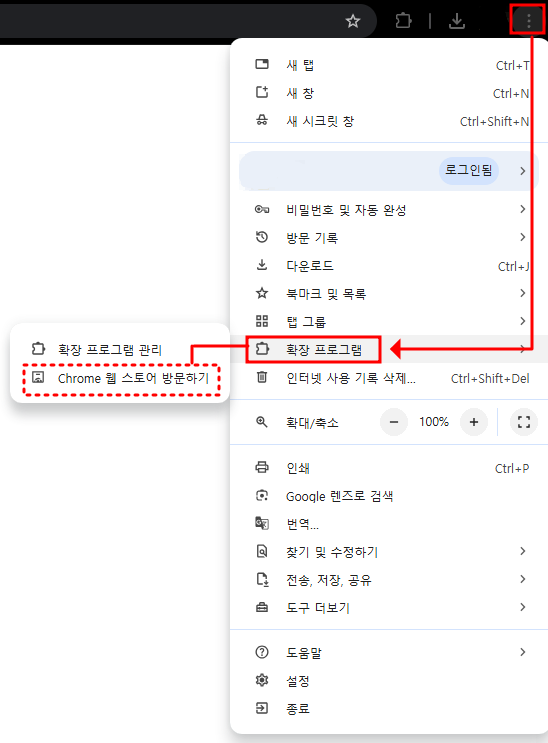
크롬 브라우저 설정 메뉴 > 확장 프로그램 > Chrome 웹 스토어 방문 경로
- 크롬 브라우저 우측 상단의 점 3개 메뉴 버튼 클릭 > 확장 프로그램 > Chrome 웹 스토어 방문 경로를 통해 웹 스토어로 이동하거나, 아래 링크로 직접 접속합니다.
https://chromewebstore.google.com/

크롬 웹 스토어에서 'EPUB' 검색 화면
- 웹 스토어 좌측 상단 검색창에 'EPUB' 또는 'EPUB reader' 등을 입력하여 관련 확장 프로그램을 검색합니다.
▶ 추천 1. Beautiful Epub Reader (뷰티풀 이펍 리더)

크롬 웹 스토어의 'Beautiful Epub Reader' 확장 프로그램
- 첫 번째로 추천하는 확장 프로그램은 'Beautiful Epub Reader'입니다. 깔끔한 인터페이스와 다양한 편의 기능을 제공합니다.
https://chromewebstore.google.com/detail/beautiful-epub-reader/gbohfhccchgngoapncnfnpldhlkojifo

'Beautiful Epub Reader' 설치를 위해 [Chrome에 추가] 버튼 클릭
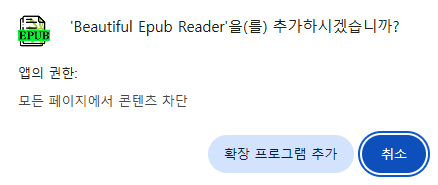
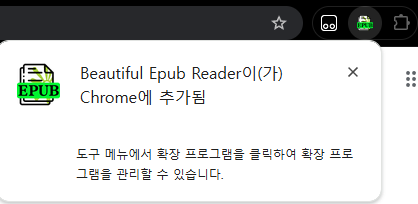
좌: 확장 프로그램 추가 확인 팝업 / 우: 크롬 툴바에 추가된 아이콘
- 해당 확장 프로그램 페이지에서 [Chrome에 추가] 버튼을 클릭하고, 팝업 창에서 [확장 프로그램 추가]를 선택하면 설치가 완료됩니다.
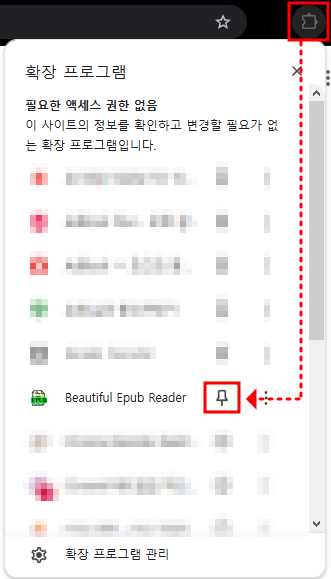
크롬 툴바 확장 프로그램 관리 메뉴에서 'Beautiful Epub Reader' 고정 및 실행
- 크롬 툴바의 퍼즐 모양 아이콘을 클릭하여 설치된 확장 프로그램 목록을 열고, 'Beautiful Epub Reader' 옆의 핀 모양 아이콘을 클릭하여 툴바에 고정하면 편리하게 사용할 수 있습니다. 고정된 아이콘을 클릭하여 뷰어를 실행합니다.

'Beautiful Epub Reader' 실행 초기 화면: 파일 열기
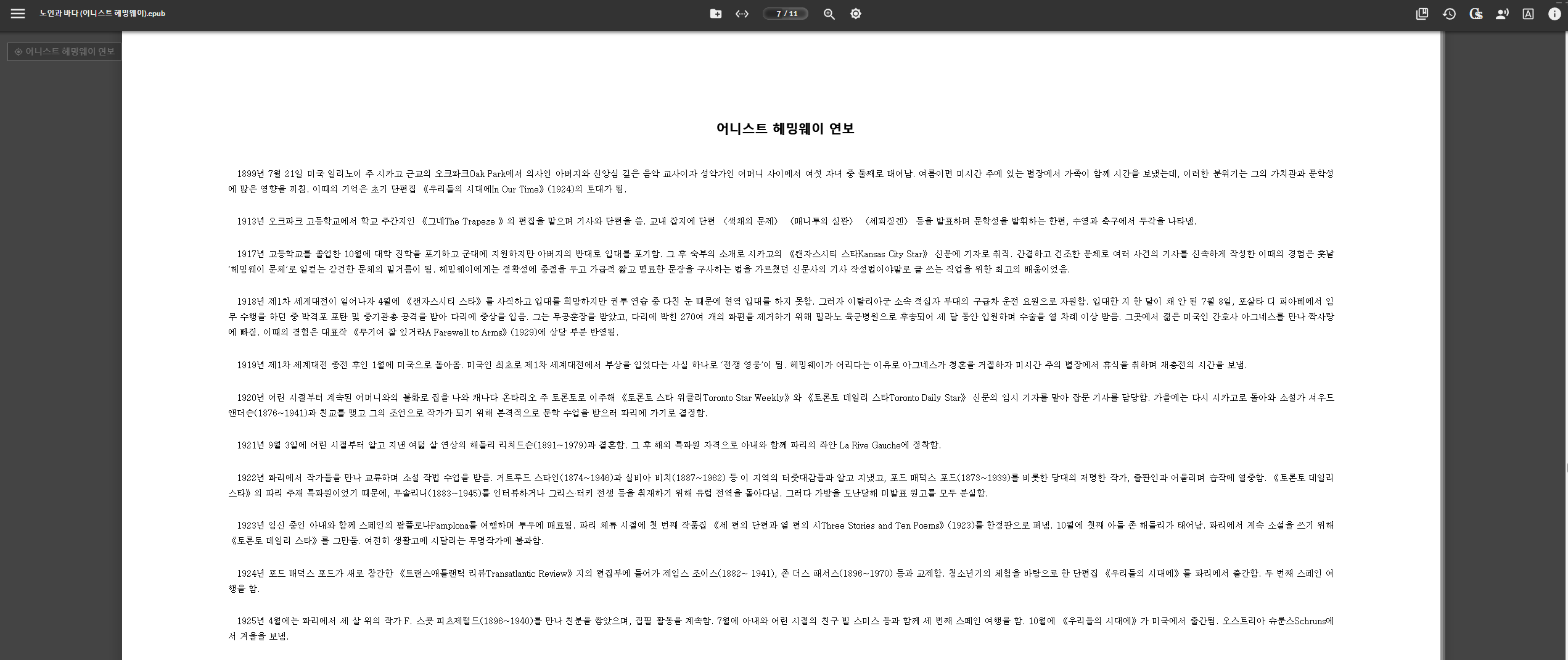
'Beautiful Epub Reader'에 EPUB 파일이 로드된 화면
- 뷰어 화면 중앙의 아무 곳이나 클릭하거나 파일을 드래그 앤 드롭하여 로컬 PC에 저장된 EPUB 파일을 열 수 있습니다. 간단한 뷰어지만 꽤 다양한 기능을 제공합니다. 주요 기능은 다음과 같습니다.
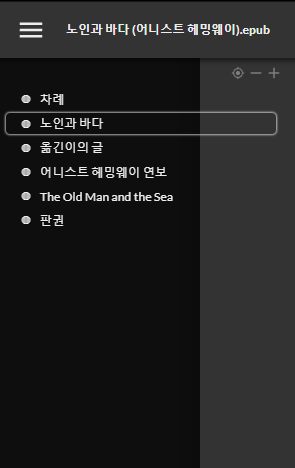
'Beautiful Epub Reader' 뷰어 좌측: 목차 기능
1. 뷰어 좌측 (목차): 책의 목차(Table of Contents)를 확인하고, 원하는 챕터나 섹션을 클릭하여 즉시 해당 페이지로 이동할 수 있습니다.
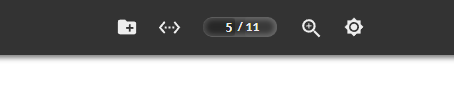
'Beautiful Epub Reader' 뷰어 중앙 하단: 기본 제어 기능
2. 뷰어 중앙 하단 (제어판):
- 파일 열기 아이콘
- 화면 전체 맞춤 보기
- 현재 페이지 / 총 페이지 수
- 확대 / 축소
- 라이트 모드 / 다크(어두운) 모드 전환

'Beautiful Epub Reader' 뷰어 우측 상단: 부가 기능
3. 뷰어 우측 상단 (부가 기능):
- 북마크 (책갈피) 추가 및 관리
- 최근 읽은 위치 기록
- CSS 정렬 (스타일시트 관련 설정, 고급 사용자용)
- TTS (텍스트 음성 변환) 리더 기능
- 사용자 설정 (폰트 종류, 크기, 줄 간격, 텍스트 정렬 등 읽기 환경 설정)
- 책 정보 확인
▶ 추천 2. ePub 리더 (이펍 리더)
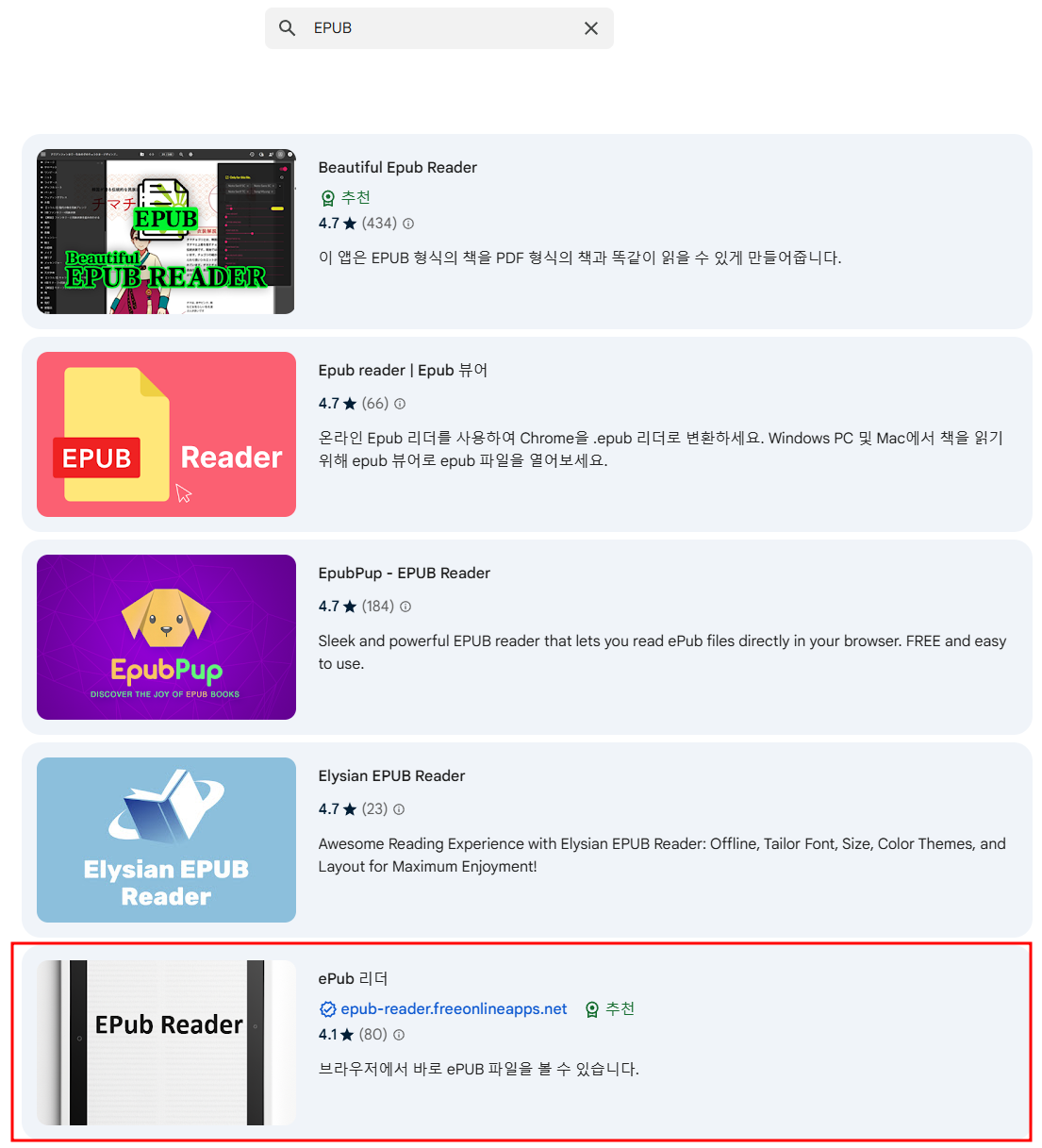
크롬 웹 스토어의 'ePub 리더' 확장 프로그램
- 두 번째로 소개할 확장 프로그램은 심플함이 특징인 'ePub 리더'입니다. 기능은 단순하지만 구글 드라이브 연동이 가능하다는 장점이 있습니다.
https://chromewebstore.google.com/detail/epub-%EB%A6%AC%EB%8D%94/nijeoebbcgjnekbideohdhbohobddkjf
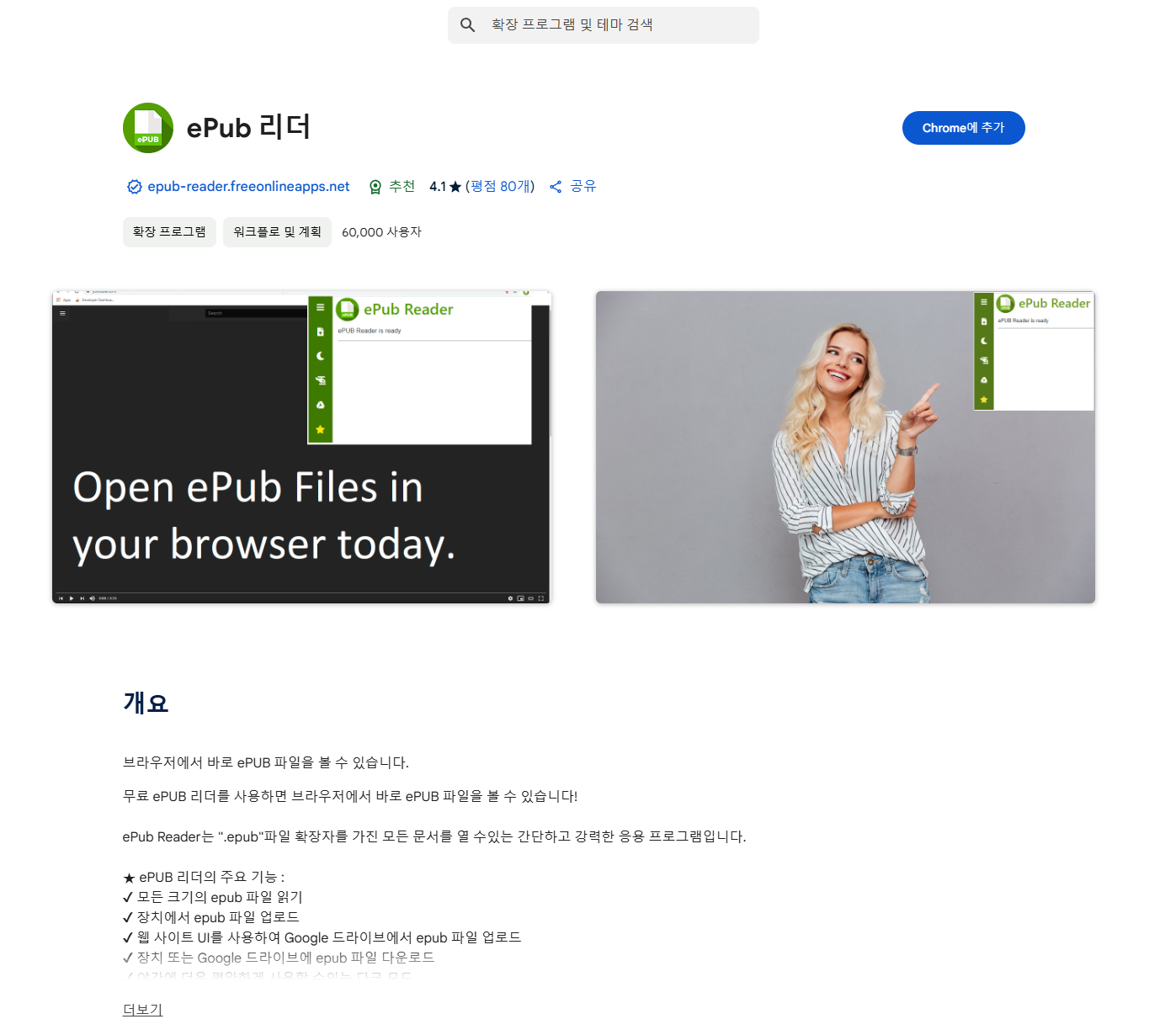
'ePub 리더' 설치를 위한 [Chrome에 추가] 버튼

확장 프로그램 추가 확인 팝업
- 마찬가지로 [Chrome에 추가] 버튼을 누르고 확인 창에서 [확장 프로그램 추가]를 선택하여 설치합니다.

'ePub 리더' 실행 초기 화면: 로컬 파일 열기 또는 구글 드라이브 사용

로컬 파일 선택 창
- 확장 프로그램 아이콘을 클릭하면 다소 심플한 실행 창이 나타납니다. '여기를 클릭하여 로컬 epub 파일 열기' 버튼을 누르거나 파일을 드래그 앤 드롭하여 PC의 파일을 열 수 있습니다. 이 프로그램의 특징적인 기능은 'Gdrive 사용' 버튼입니다.
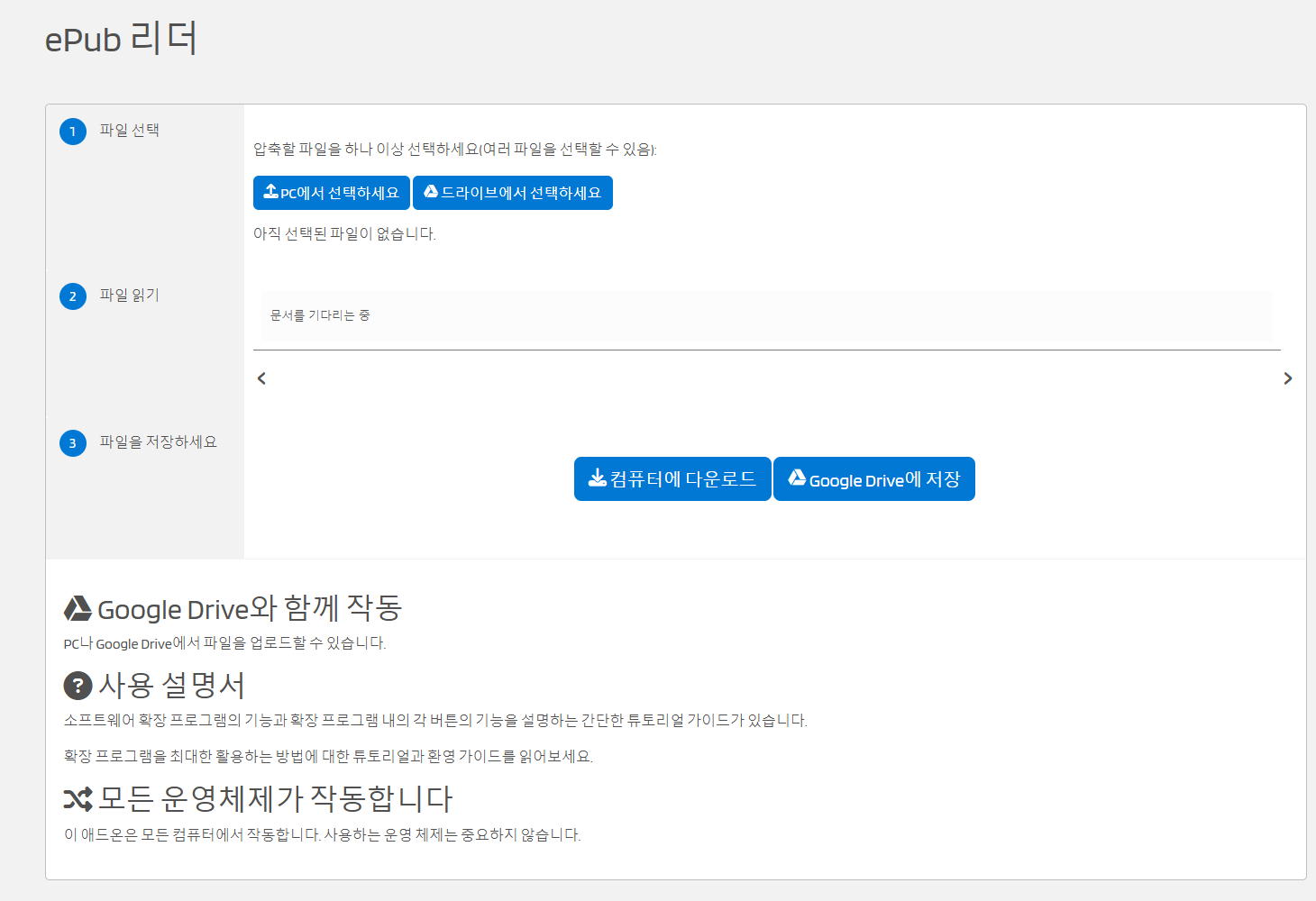
'Gdrive 사용' 클릭 시 나타나는 구글 드라이브 파일 선택 창
- 'Gdrive 사용' 버튼을 클릭하면 구글 계정 로그인 및 권한 허용 후, 구글 드라이브에 저장된 EPUB 파일을 직접 불러와 열 수 있는 파일 선택 창이 나타납니다.

구글 드라이브에서 불러온 EPUB 파일이 'ePub 리더'에서 열린 화면
- 클라우드에 전자책 파일을 보관하는 사용자에게 매우 유용한 기능입니다.

'ePub 리더'의 보기 설정 옵션: 페이지 넘김 방식 및 글자 크기 조절
- 파일을 불러온 후에는 기본적인 읽기 환경 설정이 가능합니다. 상단의 버튼을 통해 페이지 넘김 방식과 글자 크기를 조절할 수 있습니다.

'ePub 리더' 페이지 보기 방식 설정 메뉴 (번역이 조금 어색함)
- 페이지 보기 방식 메뉴의 한국어 번역이 다소 어색하지만 (예: Spread → 스프레드, Scrolled → 스크롤됨), 기능은 다음과 같습니다.
- 스프레드: 책처럼 양면으로 펼쳐서 보는 방식 (2페이지 보기)
- 스크롤됨: 한 페이지씩 세로 스크롤로 보는 방식
- 연속 스크롤: 모든 페이지가 이어진 하나의 긴 페이지처럼 세로 스크롤로 보는 방식
자신에게 가장 편한 보기 방식을 선택하여 사용하시면 됩니다.
마무리
이렇게 크롬 브라우저에서 EPUB 파일을 간편하게 열어볼 수 있는 무료 확장 프로그램 뷰어 두 가지를 소개드렸습니다.
크롬 웹 스토어에는 이 외에도 다양한 EPUB 뷰어 확장 프로그램들이 존재합니다. 설치가 간편하다는 장점이 있으니, 오늘 소개한 프로그램 외에도 여러 가지를 사용해보시고 자신의 독서 스타일에 가장 잘 맞는 프로그램을 찾아보시는 것을 추천드립니다.
PC 설치 프로그램이나 모바일 앱 등 더 많은 EPUB 뷰어 정보가 필요하시다면 아래 관련 글을 참고해 주세요.
쉽고 간단하게 사용 가능한 무료 EPUB 뷰어 추천 (PC 프로그램 & 모바일 어플)
안녕하세요. 여러분들은 텍스트나 이미지로 된 파일을 볼 때 주로 어떻게 사용하시나요? 저는 간단한 이미지 뷰어나 텍스트의 경우 기본 프로그램인 메모장을 사용하곤 합니다. 하지만 그렇게
funcube.tistory.com
참고: PC 설치형 및 모바일 EPUB 뷰어 추천글 링크
이 글이 도움이 되셨길 바라며, 앞으로도 유용하고 좋은 정보가 있으면 공유드리도록 하겠습니다.
감사합니다.
'다양한 유틸 및 프로그램' 카테고리의 다른 글
| 치트엔진 7.6 한글 무설치 다운로드 최신버전 (1) | 2025.03.30 |
|---|---|
| 쉽고 간단하게 사용 가능한 무료 EPUB 뷰어 추천 (PC 프로그램 & 모바일 앱) (2) | 2025.03.29 |
| 이미지 레퍼런스 정리/뷰어 프로그램 PureRef (퓨어레프) (2) | 2024.09.08 |
| 손쉽고 간편한 올인원 다이어그램 프로그램 이드로우 맥스(EdrawMax) (0) | 2024.08.17 |
| 구글 번역, 파파고 보다 뛰어난 AI기반 번역기 DeepL(딥엘,딥플) (0) | 2024.07.26 |



